Cómo descargar un mensaje de correo en PDF con Mail [Mac]
Saca el máximo provecho a la aplicación Mail de OS X, con el siguiente tutorial que te presentamos para descargar un mensaje de correo en formato PDF.
Una buena manera de proteger la información de tu cuenta de correo electrónico es creando un historial de respaldo que te permita descargar una gran cantidad de mensajes alojados en tu bandeja de entrada.
Y para ello no necesitas descargar ningún programa adicional, porque la aplicación Mail de Mac cuenta con las opciones que necesitas para convertir tu mensaje de correo en un documento PDF listo para guardar en la PC.
Pasos para convertir un mensaje de email en PDF con Mail
1. Abrir la aplicación Mail.
2. Selecciona el correo que deseas guardar en tu Mac.
3. Clic en el menú “Archivo”.
4. Clic en el menú “Imprimir”.
5. Una vez que se haya abierto la ventana emergente para imprimir, en la parte inferior izquierda hay un botón desplegable. Haz clic en el botón “Add”.
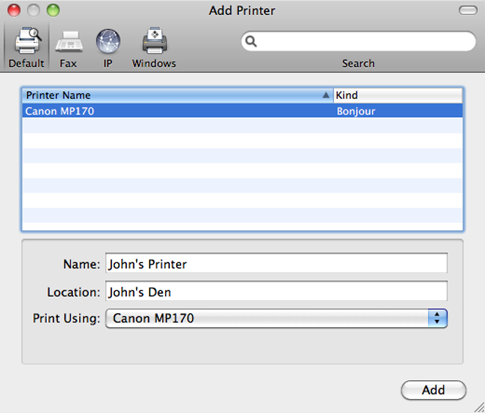
6. Clic en “Guardar como PDF”.
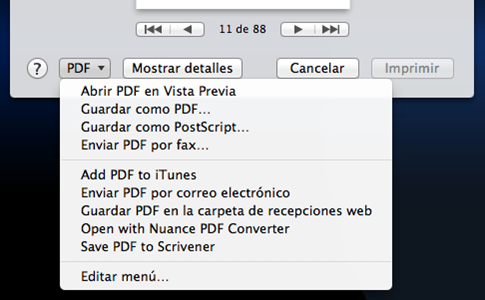
7. Clic en “Imprimir”.
8. Coloca un nombre para el nuevo documento.
¡Listo! Eso es todo. Ahora ya tienes un documento PDF con el mensaje de email de tu cuenta. También puedes proteger tus archivos creando una contraseña desde “Opciones de seguridad”. [post_ad]
 Reviewed by Admin
on
9/18/2013
Rating:
Reviewed by Admin
on
9/18/2013
Rating:














No hay comentarios: